Magical Find es el nombre dado a un programa potencialmente no deseado, es decir un programa que no es reconocido como malicioso por ciertos antivirus ya que no funciona de la misma forma que un verdadero virus; por otro lado, decimos «potencialmente» ya que generalmente se inserta en nuestros sistemas operativos de forma silenciosa.
Magical Find tiene por objetivo difundir publicidad en cada uno de los navegadores que tengas instalados en tu sistema (es decir, Internet Explorer, Chrome, y/o Firefox), además de comportarse como espía registrando nuestra actividad en la red.
La publicidad generada por Magical Find tiene la capacidad de aparecer en cada esquina disponible, ya sea directamente en el contenido de los sitios visitados (en forma de pop-up, palabras subrayadas, banners, etc… ) o ya sea abriendo nuevas pestañas y ventanas respondiendo a cada clic que hagas, aunque debemos agregar que a veces no se necesita intervención alguna. Estos anuncios generalmente se hacen acompañar del texto Magical Find Ads o Ads by Magical Find.
Magical Find se comporta además como un espía ya que está desarrollado para registrar datos digitales de su víctima con el fin de construir su perfil de consumidor. Así que las páginas que visitas y las búsquedas que realizas pueden ser registradas en grandes bases de datos.
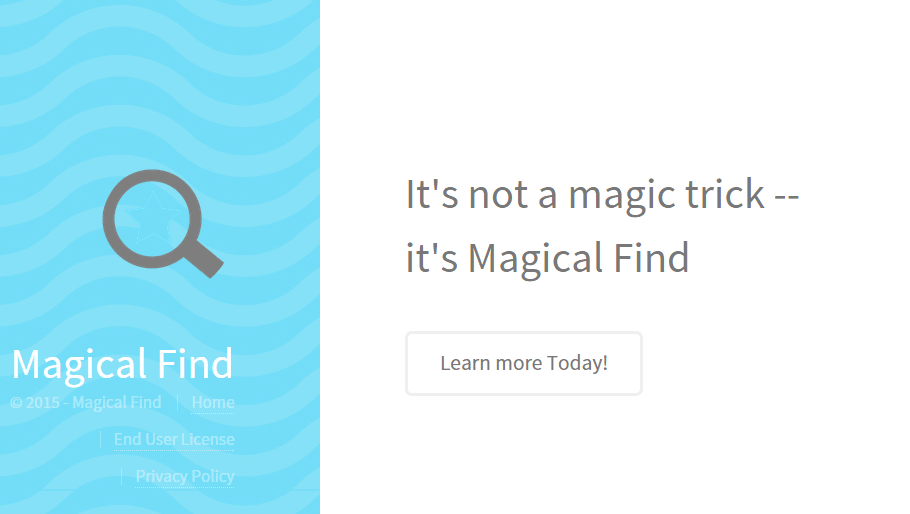
Podemos encontrar en la red un sitio haciendo las veces de sitio oficial para Magical Find, sin embargo podemos constatar que el programa no está disponible para ser descargado desde este sitio. En realidad este sitio fue puesto en funcionamiento únicamente con el objetivo de publicar las condiciones de uso, de tal forma que no se pueda actuar legalmente contra ellos.
Magical Find ya es conocido por ciertos antivirus, ya que se trata de una nueva versión de la infección BrowseFox. La forma de trabajo de la empresa SuperWeb LLC, responsable por estas infecciones no cambia mucho, se limitan a cambiar el nombre a su programa registrando un nuevo sitio web que tendrá como base los sitios anteriores de forma que puedan publicar sus condiciones de uso.
En nuestro último análisis pudimos constatar que Magical Find es detectado como adware por los 20 antivirus de la lista siguiente:
Ver los 16 otros detecciones antivirus

¿Cómo eliminar Magical Find ?
Eliminar Magical Find with ZHPCleaner
ZHPCleaner es un programa que busca y elimina adware, barras de herramientas, programas potencialmente no deseados (PUP), y secuestradores de navegador de su ordenador. Mediante el uso de ZHPCleaner fácilmente puede eliminar muchos de estos tipos de programas adware para una mejor experiencia de usuario en el equipo y mientras navega por la web.
- Si ustedes tiene Avast antivirus, desactivar temporalmente el escudo en tiempo real de Avast.
- Descarga ZHPCleaner en el escritorio :
Descargar ZHPCleaner - Ejecuta ZHPCleaner.exe (Si usas Windows Vista/7 u 8 presiona clic derecho y selecciona Ejecutar como Administrador.)
- Acepta la Licencia.
- Pulsar en el botón Scanner, y espera a que se realice el proceso, inmediatamente pulsa sobre el botón Reparar.
- Espera a que se complete y sigue las instrucciones, si te pidiera Reiniciar el sistema Aceptas.
Eliminar Magical Find con MalwareBytes Anti-Malware
Malwarebytes Anti-Malware es una aplicación de seguridad de buena reputación y confiable que va a escanear su PC en busca de amenazas y malware. Usted puede escanear su máquina en cualquier momento. Hay dos ajustes de escaneado en la versión gratuita, completos y rápios. Si el programa detecta una infección, se le avisará y usted puede decidir qué acción desea ejecutar.

- Descarga Malwarebytes Anti-Malware dandole clic en el botón de abajo y lo guardas en el escritorio :
Versión Premium Versión gratuita (sin función de protección)
- Haga doble clic en el archivo descargado para iniciar la instalación del software.
- Si es la primera vez que instalamos Malwarebytes, pulsamos en Arreglar ahora y depues Actualizar ahora.
- Vamos a la pestaña Analizar su PC.
- Elegimos Análisis completo.
- Pulsamos Analizar Ahora.
- Si nos sale aviso de nuevas actualizaciones, pulsamos en Actualizar Ahora.
- Una vez terminado, pulsamos en Todos a cuerentena.
- El sistema pedirá reiniciar para completar la limpieza.
Reinicie su navegador (si es necesario)
Si después de seguir todos los pasos anteriores Magical Find está todavía presente en su computadora, usted puede reiniciar su navegador siguiendo las instrucciones de abajo.
- Abre Chrome
- Ir a las tres rayas en la esquina superior derecha
 y seleccionar Configuración.
y seleccionar Configuración. - Desplácese hacia abajo hasta el final de la página, y buscar Mostrar configuración avanzada.
- Desplácese hacia abajo una vez más al final de la página y haga clic en Restablecer configuración del explorador.
- Haga clic en Restablecer una vez más.
- Abre Firefox
- En la barra de direcciones de Firefox teclea about:support.
- En la página que se muestra, haz clic en Reiniciar Firefox .
- Abre Internet Explorer (en modo Escritorio si utilizas Internet Explorer 10 u 11)
- Haz clic en el icono Herramientas
 seleccione Opciones de Internet, ve a la pestaña Avanzada.
seleccione Opciones de Internet, ve a la pestaña Avanzada. - Seleccione el botón Reset.
- Habilitar Eliminar configuración personal.
- Haz clic, en el botón Restablecer.
- Reinicie Internet Explorer.




